Fotoğraflarınıza bakarak eski anılarınızı hatırlamak isteyeceğiniz zamanlar olacaktır. Eğilim, eski fotoğraflara bakıyorsanız, kalitelerindeki büyük farkı şimdi fotoğraflardan anlayacaksınız. Başka bir senaryo, modern bir kamera kullandıktan sonra bile düşük kaliteli bir resim elde etmektir. Bu oldukça normal ve bugünlerde bile kaçınılabilir bir şey.
Bu nedenle, eğer çözüyorsanız resim kalitesi nasıl düzeltilir ancak sizi tatmin edecek cevaplar alamıyorsanız, doğru gönderidesiniz. Herkes bunun için mükemmel bir çözüm arar ve akıllarına gelen bir araç Photoshop'tur. Bu nedenle, Photoshop'un gücüne inanan takipçilerden biriyseniz, size vereceğimiz yönergelere uymalısınız. Bu doğrultuda, çevrimiçi platform seçeneğiniz için size ekstra güçlü bir çözüm sunacak, ağzınızı açık bırakacak en güçlü fotoğraf editörüdür. Aşağıdaki içeriği okumaya devam ederseniz tüm bunları bulacaksınız.
Bölüm 1. Ağzı Açık Bırakan Çevrimiçi Bir Araçla Görüntü Kalitesi Nasıl Düzeltilir?
AVAide Image Upscaler kullanarak fotoğraf kalitesini düzeltmek asla sorun olmayacak. Kullanıcıların çenelerini düşürmelerine neden olan çevrimiçi bir fotoğraf editörüdür. Fotoğrafları tek bir tıklamayla profesyonel çıktılara dönüştürebilen basit bir aracı kim görerek şaşırmaz ki? Yapay zeka teknolojisine sahip AVAide Image Upscaler, gürültülerini güçlü bir şekilde ortadan kaldırarak, keskinleştirerek, sabitleyerek ve anında bulanıklığını kaldırarak mükemmel gelişmiş fotoğrafları titizlikle sağladı! yeteneğinden bahsetmiyorum bile bulanık resimlerinizi düzeltin orijinal ölçeğin sadece iki katı değil, altı katı!
Sadece bu değil, çünkü bu AVAide Image Upscaler ayrıca JPEG, JPG ve BMP gibi çeşitli fotoğraf formatlarında çalışmaya adanmıştır. Ek olarak, Photoshop'tan farklı olarak görüntü kalitesi geliştiricileri ücretsiz olarak kullanabilirsiniz ve inanılmaz bir şekilde filigran ve reklam içermez! Bu nedenle, çevrimiçi olarak fotoğraf kalitesini düzeltmenin en kolay ve en hızlı yolunu öğrenmek için yönergeler aşağıda verilmiştir.
Aşama 1Siteye Girin
Yapmanız gereken ilk şey, AVAide Image Upscaler'ın ana web sitesini ziyaret etmektir. Ve oradan, tıklamanız gerekir Bir Fotoğraf Seçin düzeltmeniz gereken fotoğrafı yüklemeniz için sekme.
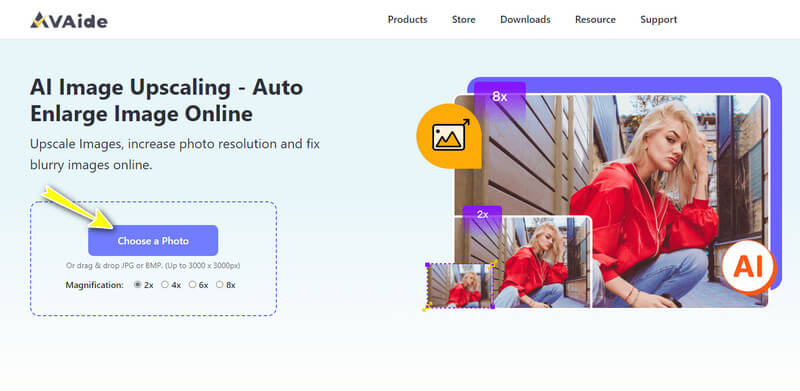
Adım 2Kontrol Et ve Değiştir
İçe aktarma işlemi tamamlandıktan sonra, orijinal fotoğrafın önizlemesi ile çıktı arasındaki farkı zaten kontrol edebilirsiniz. Lütfen çıkışın zaten 2 kat yükseltilmiş olduğunu unutmayın, ancak yine de daha yüksek bir seviye seçerek çıkışı daha da yükseltebilirsiniz. Büyütme seçenek.
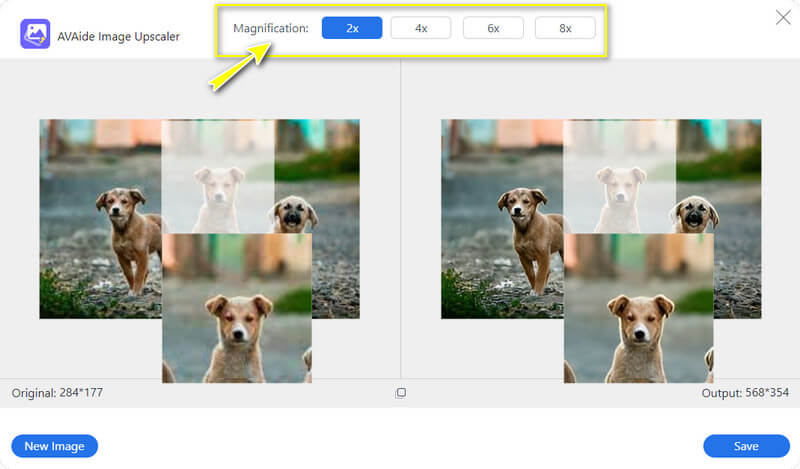
Aşama 3İndirmek için Kaydet
Bu kadar kolay ve şimdi Kaydetmek buton. Bundan sonra çıktının JPEG formatında indirildiğini hemen göreceksiniz. Diğer fotoğraflarınız üzerinde çalışmaya devam etmek için Yeni görüntü düğmesine basın ve aynı işlemi yapın.
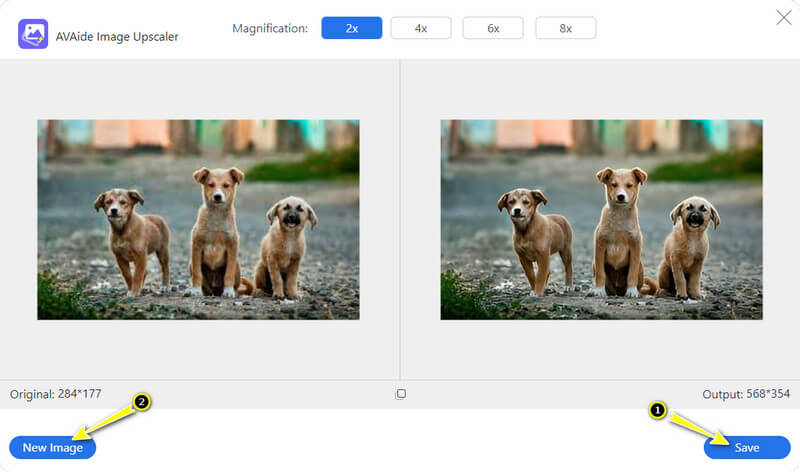
Bölüm 2. Photoshop'ta Kötü Kalitedeki Resimlerin Nasıl Düzeltileceğine İlişkin Yönergeler
Photoshop, şüphesiz, fotoğrafları şaşırtıcı bir şekilde sabitlemeyi başaran bir fotoğraf düzenleme yazılımıdır. Ayrıca, bu profesyonel program, kullanıcıların içerdiği gelişmiş özelliklerden ve düzenleme araçlarından yararlanmalarını sağlar. Ayrıca Photoshop, bulanık fotoğraflarınızı aşağıdakiler de dahil olmak üzere çeşitli yöntemlerle düzeltmenize yardımcı olabilir: görüntü çözünürlüğünü artırma, maske ekleme ve çok daha fazlası. Temel olarak, bu program fotoğraflarınızın kalitesini düzeltmek için ihtiyacınız olan tüm fotoğraf düzenleme seçeneklerine sahiptir. Aslında, döndürme, yeniden boyutlandırma, kırpma, üst ölçeklendirme vb. gibi temel özelliklerine erişmenizi sağlayabilir.
Bu nedenle, restorasyon gerektiren fotoğraflarınız için Photoshop iyi bir seçimdir. Ancak, bu yazılım yalnızca deneyimli kullanıcılar veya profesyoneller için harika olabilir ki bu yeni başlayanlar için iyi bir haber değil. Yine de, düşük pikselli resminizi geliştirmek için Photoshop kullanmak istiyorsanız, aşağıdaki adımları takip etmekten çekinmeyin.
Aşama 1Öncelikle ve en önemlisi, yazılımı indirip yüklemek için çaba göstermeniz gerekir. Kurulduktan sonra başlatın ve doğrudan Dosya sekmesine gidin ve fotoğrafınızı içe aktarmanıza yol açacak Aç'ı tıklayın.
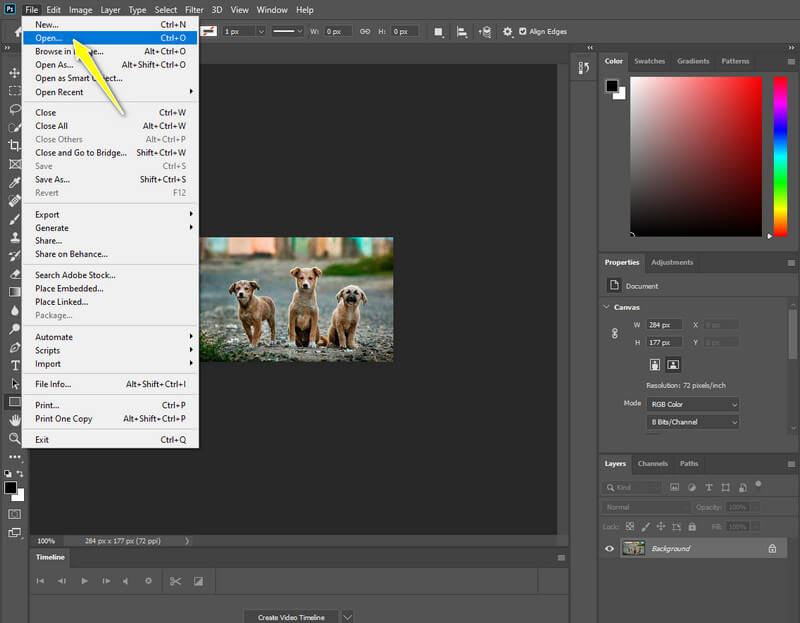
Adım 2Şimdi git ve vur Pencere katman panelinin seçimi ve seçin Katmanlar çok sayıda seçenek arasından. Ardından, arayüzün sağ tarafındaki küçük pencereden katman ayarını kontrol edin ve fotoğrafınızı akıllı bir nesneye dönüştürmek için sağ tıklayın.
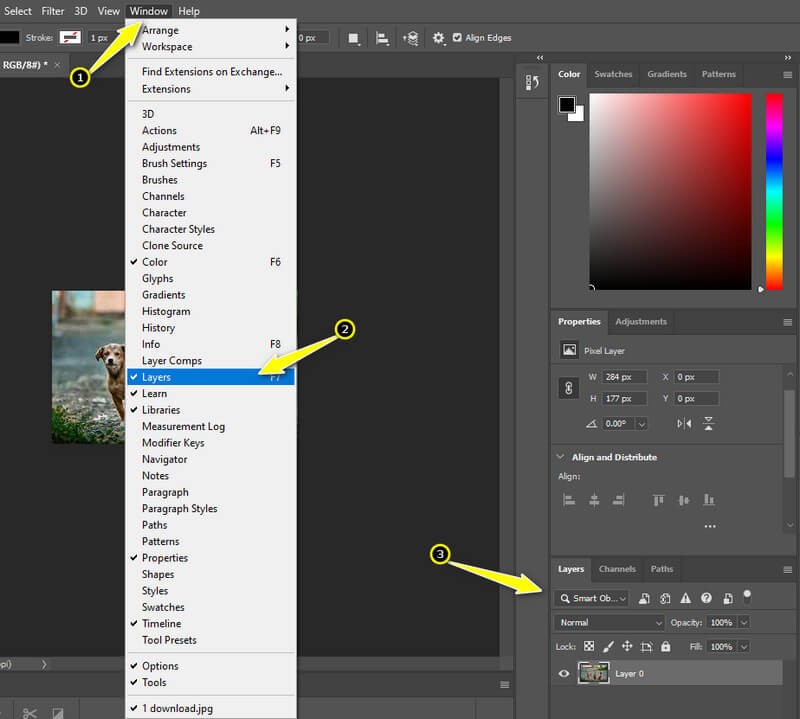
Aşama 3Bu kez erişerek fotoğrafınızı düzeltmeye başlayın. Filtre seçenek. Bundan sonra, Keskinleştir ardından gelen seçim Keskinliği Azaltma Maskesi seçenek.
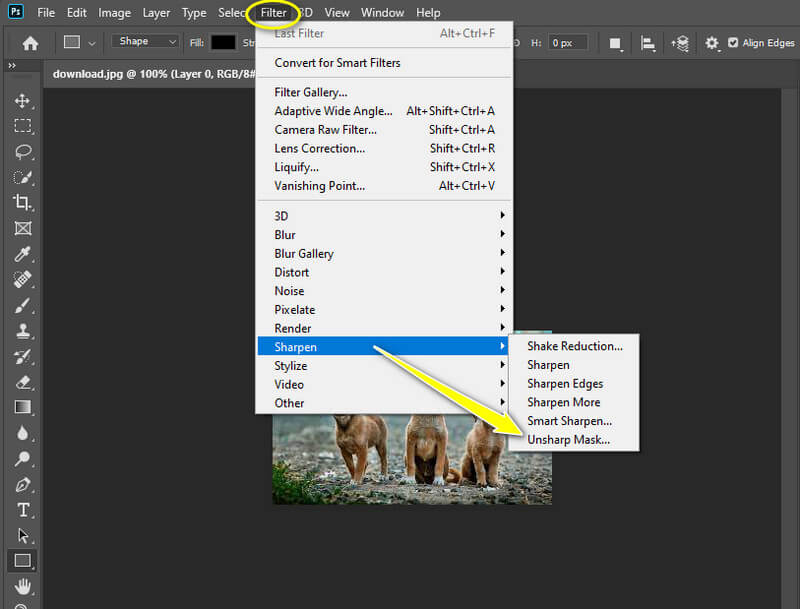
4. Adımulaştıktan sonra Keskinliği Azaltma Maskesi ayar bölümünde, ayarlamaya başlayın Miktar ve yarıçap fotoğrafın İstediğiniz fiksasyona ulaştığınızda, tamam ayarları almak için sekme.
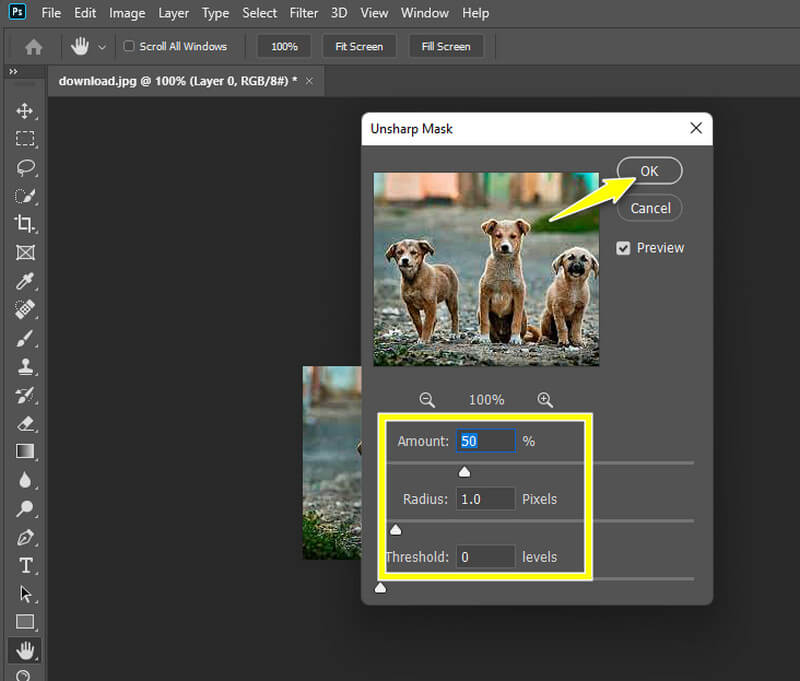
Adım 5Sonunda geliştirilmiş fotoğrafınızı kaydedebilirsiniz. Dosya menü ve tıklayın Farklı kaydet seçim.
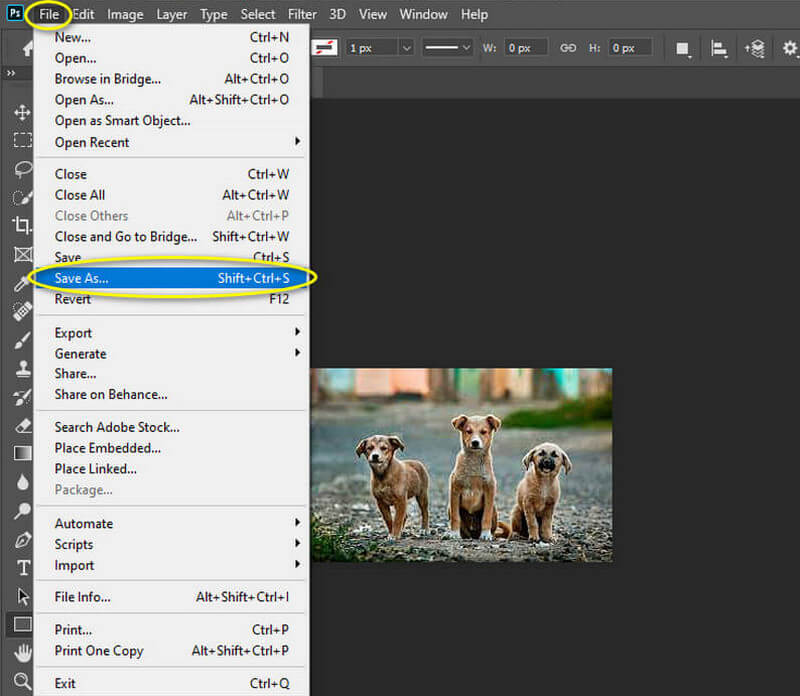


![]() AVAide Video Dönüştürücü
AVAide Video Dönüştürücü
Video, ses ve DVD'yi kalite kaybı olmadan dönüştürmek için en kapsamlı medya dönüştürücü.
Bölüm 3. Resim Kalitesini Düzeltme Hakkında SSS
Yine de yırtık fotoğrafları düzeltebilir miyim?
Evet. Bugün, eski fotoğraflarınızı geri yüklemede çok yardımcı olabilecek birçok güçlü araç var. AVAide Image Upscaler ve Photoshop gibi fotoğraf düzenleme programları, yırtık fotoğraflarınızı geri yüklemek için bir profesyonel kiralamak için harika bir seçenektir.
Düşük çözünürlüklü bir görüntüyü yazdırmak için nasıl büyütürüm?
Düşük çözünürlüklü bir görüntü yazdırmanız gerekiyorsa, geliştirmeyi göz ardı edemeyeceğiniz için önce onu yükseltmeniz gerekir. Aksi halde pikselli ve bulanık basılmış bir fotoğrafınız olur. kullanabilirsiniz fotoğraf büyütücü Düşük çözünürlüklü resimlerinizi yazdırmak üzere büyütmek için AVAide Image Upscaler gibi bir araç.
Düşük kaliteli bir fotoğrafa sahip olmaktan nasıl kaçınabilirim?
Düşük kaliteli bir fotoğrafa sahip olmaktan kaçınmak istiyorsanız, ham fotoğraf çekmeye her zaman iyi bir başlangıç yapmayı unutmamalısınız. Takip edebileceğiniz temel ipuçları aşağıdadır. Öncelikle, sarsıntılı çekimlerden kaçınmak için kameranızın sabit olduğundan emin olun. Daha sonra, daha iyi bir fotoğraf gösterimi elde etmek için çok katkıda bulunduğu için aydınlatmayı kontrol edin. Ardından, mükemmel bir kamera seçin. Düşük ışıktan kaçınamıyorsanız, güzel efektler veya filtreler kullanın.
Gerçekten de, düşük kaliteli fotoğraflar çekmekten kaçınamazsınız. Bu nedenle, resim kalitesini elbette nasıl düzelteceğinizi bilmeniz gerekir. Öte yandan, AVAide Image Upscaler, fotoğraflarınızı düzeltmek için daha erişilebilir ve daha hızlı bir prosedüre sahip olmanızı sağlar. Bu nedenle, Photoshop'un eksikliğini giderecek bir fotoğraf düzenleme aracı arıyorsanız, bu güçlü çevrimiçi çözümü seçin!
Görüntü Yükseltme İpuçları
- 3 Popüler Yolda Görüntü Çözünürlüğü Nasıl Artırılır
- Görüntülerin Kalitesini Anında İyileştirmenin Basit Yolları
- Bulanık Bir Resmi Düzeltmenin 5 Yolu [Masaüstü ve Mobil İçin]
- Fotoğraf Çözünürlüğünü Çevrimiçi Olarak Ücretsiz Olarak Artırmanın 8 Yolu
- Görüntü Kalitesini Artırmak için 13 Önde Gelen Fotoğraf Geliştirici
- Düşük Çözünürlüklü Görüntüyü Yüksek Çözünürlüklü Çevrimiçi Olarak Kolay Dönüştürme
- Photoshop'ta Fotoğraf Çözünürlüğü Nasıl Artırılır [Adım Adım]
- Denemeye Değer En İyi 10 Görüntü Çözünürlüğü Arttırıcı
- 10 Olağanüstü AI Fotoğraf Büyütücü Aracı (100% Ücretsiz)
- Farklı Platformlarda Kullanılacak En İyi 11 Fotoğraf Boyutlandırıcı
- Kaliteden Ödün Vermeden Görüntüyü Yeniden Boyutlandırmanın 7 Yolu
- Görüntü Nasıl Büyütülür: Dikkate Alınacak En İyi 7 Yol
- Resim Kalitesi 2 Kolay Yolda Nasıl Onarılır (Çevrimiçi ve Çevrimdışı)
- Bir Fotoğraf HD Yapın: İnternette İleriye Bakmanın 5 Şaşırtıcı Yolu
- 3 Zahmetsiz Şekilde Görüntü Kalitesi Nasıl Düşürülür
- Bir Görüntü Nasıl Bulanıklaştırılır: Çevrimiçi ve Mobil Platformlar İçin
- Bir Resmi Daha Net Hale Getirmenin 5 Basit Yolu
- En İyi 5 Çözümde JPEG/JPG/PNG Çözünürlüğü Nasıl Geliştirilir
- Android ve iPhone Fotoğraf Çözünürlüğünü Üç Şekilde Değiştirin

Çevrimiçi 4K Yükseltici için En İyi Görüntüyü Kullanın
Yapay zeka teknolojimiz, görüntülerinizin kalitesini otomatik olarak artıracak, gürültüyü giderecek ve bulanık görüntüleri çevrimiçi olarak düzeltecektir.
ŞİMDİ DENE



